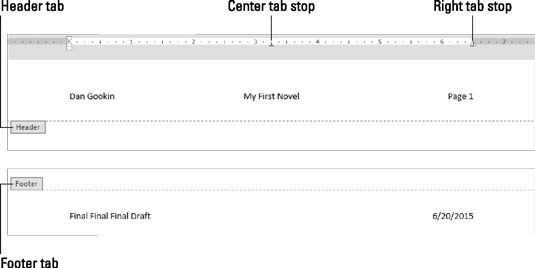Når en av de forhåndsinnstilte topptekst-/bunntekstdesignene i Word 2016 ikke klipper den, bør du vurdere å lage din egen. Hemmeligheten er å dobbeltklikke på plassen øverst eller nederst på siden. Henholdsvis topp- eller bunntekstområdet blir aktivt.
Du kan plassere tekst eller andre elementer, inkludert grafikk, i en topp- eller bunntekst. Vanlige og nyttige kommandoer vises i kategorien Topp- og bunntekstverktøy Design, men du kan bruke hvilken som helst fane på båndet til å lage og tilpasse en topptekst eller bunntekst.
For å bytte mellom topptekst og bunntekst ved redigering, klikk på Gå til bunntekst-knappen. For å bytte tilbake, klikk Gå til topptekst. Disse knappene finnes i kategorien Topptekst- og bunntekstverktøy Design i navigasjonsgruppen.
Skriv inn tekst i topp- eller bunnteksten
All tekst du skriver inn i en topp- eller bunntekst blir en del av topp- eller bunnteksten. Det trenger ikke å være fancy tekst, bare den teksten du vil skal vises øverst eller nederst på hver side i dokumentet.
Standardformatet for linjer i en topptekst eller bunntekst inkluderer to tabulatorstopper: Et tabulatorstopp i midten på midten av siden og et høyre tabulatorstopp justert med høyre marg. Bruk disse tabulatorstoppene, som illustrert her, for å lage nyttig overskriftstekst.
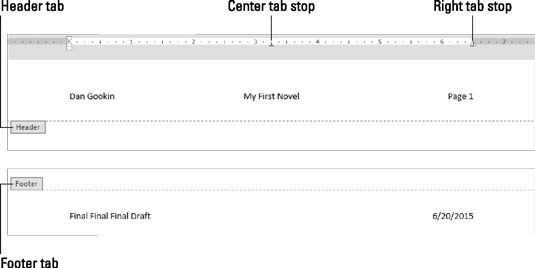
Tekst i en topptekst og en bunntekst.
Legg til et sidetall i topp- eller bunnteksten
Det er fristende, og det virker som det opplagte valget, men ikke bruk Sidenummer-kommandoen på verktøylinjen Topp- og bunntekstverktøy. Hvis du trenger et sidetall i en topp- eller bunntekst, legg til et sidenummerfelt for dokumentet. Følg disse trinnene.
Plasser innsettingspekeren der du vil at sidetallet skal vises.
Klikk kategorien Topptekst- og bunntekstverktøy Design.
I Sett inn-gruppen klikker du på Dokumentinfo-knappen og velger Felt.
Dialogboksen Felt vises.
Velg Nummerering fra Kategorier-menyen.
I listen Feltnavn klikker du for å velge Side.
Velg et format.
Velg for eksempel elementet 1, 2, 3, … for å bruke den nummereringsstilen.
Klikk på OK-knappen.
Side-feltet er satt inn i overskriften. Den gjenspeiler gjeldende sidenummer for hver side som skrives ut i dokumentet.
Du trenger ikke gå til side 1 for å sette inn et sidetall i en overskrift. Word er smart nok til å plassere riktig nummer på riktig side, uansett hvor du redigerer overskriften i dokumentet.
Hvis du vil ha en av disse "Side 3 av 45"-tingene i en topp- eller bunntekst, trenger du to felt: Side-feltet som beskrevet i denne delen og feltet Antall sider. For å legge til det feltet, gjenta trinnene her, men i trinn 4 velger du Dokumentinformasjon og i trinn 5 velger du NumPages.
Legg til dato og klokkeslett i topp- eller bunntekst
Følg disse trinnene for å plassere gjeldende dato eller klokkeslett eller et oppdateringstidsfelt i en topp- eller bunntekst:
Plasser innsettingspekeren der du vil at datoen eller klokkeslettet skal vises.
Klikk kategorien Topptekst- og bunntekstverktøy Design.
Klikk på kommandoknappen Dato og klokkeslett i Sett inn-gruppen.
Dialogboksen Dato og klokkeslett vises.
Velg et format for datoen, klokkeslettet eller begge deler.
For å holde dato- og klokkeslettinformasjonen oppdatert, sett av ved alternativet Oppdater automatisk.
Klikk OK.